Павел Девицкий - GIMP для фотографа: Эффективные методы обработки
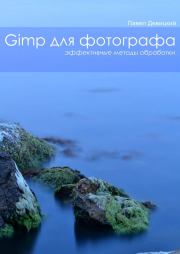 | Название: | GIMP для фотографа: Эффективные методы обработки |
Автор: | Павел Девицкий | |
Жанр: | Руководства и инструкции, Самиздат, сетевая литература, Графика. Дизайн. Мультимедиа, Литература ХXI века (эпоха Глобализации экономики) | |
Изадано в серии: | неизвестно | |
Издательство: | неизвестно | |
Год издания: | 2012 | |
ISBN: | неизвестно | |
Отзывы: | Комментировать | |
Рейтинг: | ||
Поделись книгой с друзьями! Помощь сайту: донат на оплату сервера | ||
Краткое содержание книги "GIMP для фотографа: Эффективные методы обработки"
В данной книге изложены различные методики обработки цифровых фотографий в растровом редакторе Gimp. Здесь представлены краткие пошаговые рецепты для создания качественных вкусных снимков. Некоторые из них взяты с сайта http://photoliving.com.ua. В книге нет подробного описания всех инструментов программы, так как эта информация присутствует в руководстве пользователя. Однако некоторые инструменты рассмотрены даже подробней, чем в официальной справке редактора. Книга рассчитана на читателей, которым интересны самые эффективные методы качественной обработки фотографий в Gimp.
Читаем онлайн "GIMP для фотографа: Эффективные методы обработки". [Страница - 2]
- 1
- 2
- 3
- 4
- . . .
- последняя (27) »
лого цвета – это цвета для рисования кисточкой.
Для того чтобы выбрать необходимый цвет,
нужно нажать на один из этих прямоугольников.
Ещё ниже отображаются настройки инструмен
тов. У каждого инструмента они свои (рис 2).
В окне навигации отображается миниатюрная
копия редактируемого изображения, в принципе
его можно не использовать, так как все его
функции: масштаб и инструмент перемещения
по изображению (крест из синих стрелок) есть в
следующем окне с оригинальным редактируе
мым изображением. Огромным плюсом про
граммы является слои, о них мы поговорим поз
же.
Каждый использует Gimp посвоему, ктото в
нём рисует, ктото обрабатывает фотографии. Но
его всегда очень легко настроить под себя, ведь
это очень гибкая в настройке программа. На
строить тут можно практически всё: от размера
иконок инструментов и их расположения, до го
рячих клавиш для быстрой и удобной работы.
Скачать актуальную версию программы можно с
официального сайта http://www.gimp.org. На мо
мент написания этой книги использовалась вер
сия Gimp 2.6.11. Вторая цифра этого номера, то
есть цифра «6», является индикатором стабиль
ности программы. Если цифра чётная (2.0; 2.4;
2.6), то это означает, что версия программы ста
бильная, если нечётная (2.1; 2.3; 2.5), то это зна
чит, что версия является нестабильной, и про
грамма может работать с ошибками (как
правило, это новые версии, которые дорабаты
ваются).
Программа Gimp – кроссплатформенная, то есть
подходит для различных операционных систем.
Знакомство с интерфейсом
При установке программы Gimp версии 2.6.11. и
первом её запуске появятся три диалоговых ок
на: панель инструментов, окно со слоями и на
вигацией и окно с редактируемым изображени
ем. В панели инструментов по умолчанию
8
Gimp для фотографа
Рис. 1 Окно навигации
Кратко об инструментах
Инструменты в Gimp делятся на несколько ви
дов. Почти каждый из них можно вызвать с по
мощью определённой горячей клавиши. Более
подробное описание каждого инструмента мож
но получить в руководстве пользователя по
ссылке http://docs.gimp.org/2.6/ru/ или нажав
кнопку F1 наведя курсор мыши на инструмент.
Инструменты выделения необходимы для выде
ления отдельных участков или объектов на
изображении. Их используют для создания кол
лажей, переноса объектов на другой фон, для
создания рамок и т.п.
Инструменты рисования также можно ис
пользовать для обработки фотографий. Обычно
их используют для создания масок или ретуши
рования.
переводить изображения из цветных в чёрнобе
лые и многое другое.
Инструменты преобразования также часто ис
пользуются в обработке. С их помощью можно
исправить перспективу на фотографии, изме
нить масштаб или просто обрезать изображения
по краям.
Другие инструменты также иногда участвуют в
обработке. Например, с помощью контуров
Инструменты для работы с цветом чаще всего
используются в обработке фотографий. Они
позволяют изменять цветовой баланс, тониро
вать изображения, повышать яркость и контраст,
можно очень точно выделить какойлибо объект,
а затем перенести его на другой фон. С помо
щью инструмента «Текст» можно нанести копи
райт на фотографию.
Gimp для фотографа
9
Интерфейс программы Gimp
Рис. 2
Меню
Панель
инструментов
Цвета переднего
плана и фона
Параметры (настройки)
инструмента
Восстановить пара
метры по умолчанию
Удалить параметры
Сохранить параметры
Восстановить парамет
ры из...
Масштаб слоя
Маштаб линейки
Переключить быструю маску
Навигация
Гистограмма
Образцовые
точки
Окно навигации
Уменьшить масштаб
Увеличить масштаб
Масштаб 1:1
Размер окна по размеру
изображения
Подбор масштаба так, что
бы пространство окна ис
пользовалось оптимально
Подбор масштаба так, что
бы всё изображение было
видно
Создать новый слой
Поднять слой
Опустить слой
Копировать слой
Прикрепить плавающий
слой
Удалить слой
Прозрачность слоя
Режим смешивания слоёв
Настройка Gimp
Прежде чем приступать к работе в программе, следует немного её настроить. Первым делом нужно
изменить оформление (тему) программы на Small (рис 3). Таким образом, свободного места станет
Рис. 3 Параметры программы --">
- 1
- 2
- 3
- 4
- . . .
- последняя (27) »
Книги схожие с «GIMP для фотографа: Эффективные методы обработки» по жанру, серии, автору или названию:
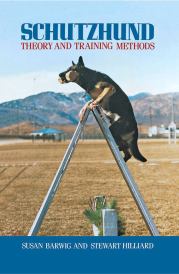 |
| Сьюзен Барвиг, Стюарт Хиллиард - Шутцхунд. Теория и методы дрессировки Жанр: Литература ХXI века (эпоха Глобализации экономики) Год издания: 2009 Серия: Всё о собаках |
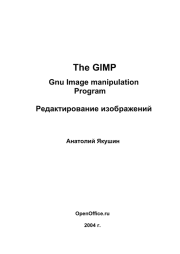 |
| Анатолий Якушин - The GIMP: Gnu Image manipulation Program. Редактирование изображений Жанр: Графика. Дизайн. Мультимедиа Год издания: 2004 |
 |
| Елена Александровна Разумовская - Как быстро развить память для запоминания иностранных слов, цифр и любой информации Жанр: Руководства и инструкции |
 |
| В В Бородин - Травы с эффектом антибиотиков Жанр: Медицина Год издания: 2013 |


